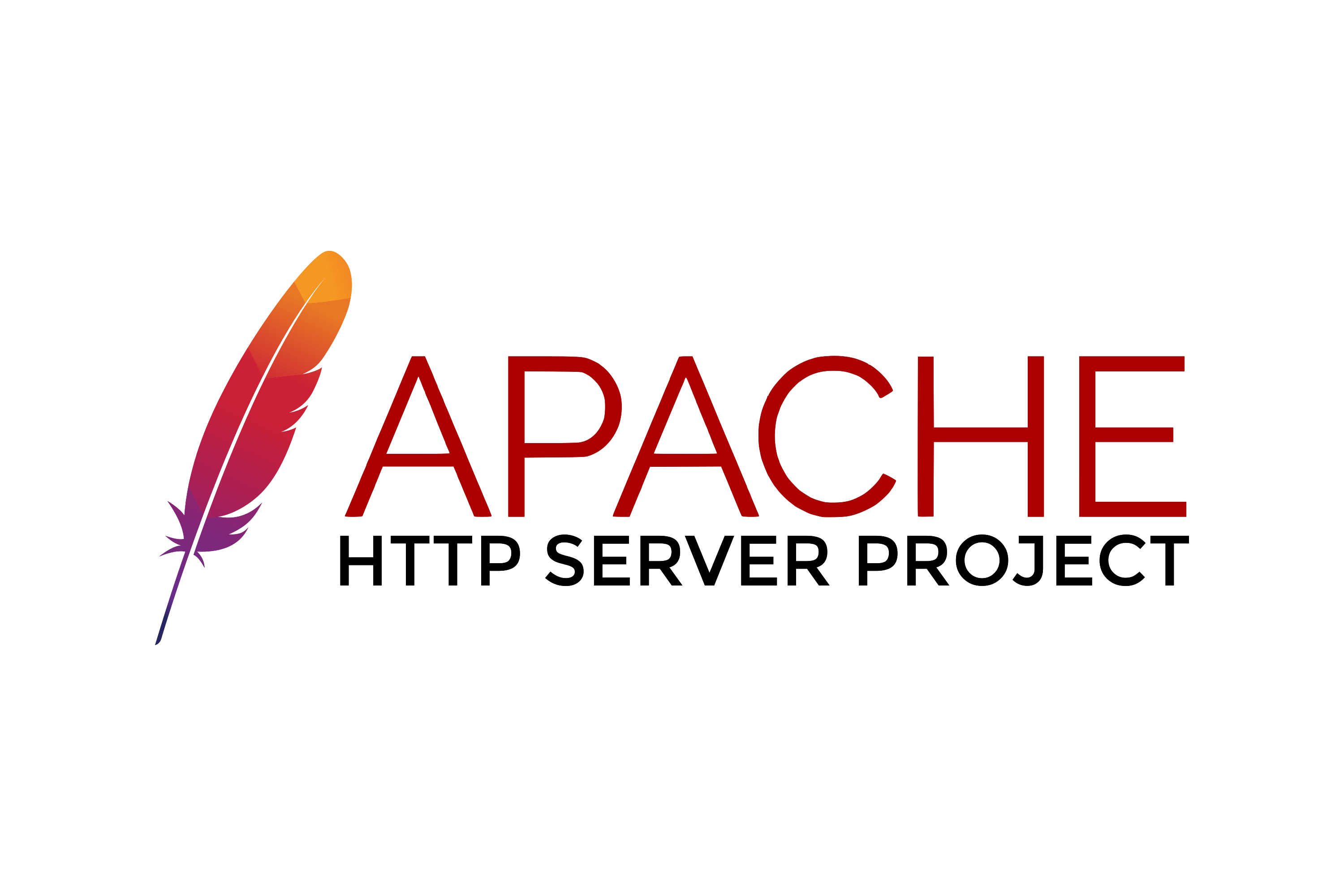typecho主题怎么安装,typecho主题安装教程

typecho是一个轻量级的博客系统,和著名的wordpress系统一样,typecho也支持为你的博客安装插件,或者更换主题。
通过安装不同的主题,让网站呈现出不同的风格。那么typecho的主题是怎么安装的?下面一起来看下。
方法/步骤
首先需要把自己的主题下载回来,下载回来的基本都是一个zip压缩文件,需要把该文件解压,解压出来后,有一个主文件夹,所有主题相关的文件都在该文件夹下。

然后把该文件夹上传到你的typecho网站上。如果你是在自己电脑上搭建的系统,那么把该文件夹放到typecho目录下的/usr/themes目录下,如图,该目录下已经有一个default文件夹了,它就是我们typecho的默认主题。

上传或复制过去后,我们现在的themes目录下就有二个文件夹了,表示有二个主题可供我们选择了。

然后我们打开网站后台管理页面,输入账号密码登陆进去。

进行后台,默认是打开控制台页面,点击这页面上的‘更换外观’链接。

来到网站外观页面,在这里我们就可以看到二个主题,点击我们的新主题‘StyleA’下的‘启用’按钮,就可以把网站的主题由默认主题换成‘StyleA’主题了。当然我们用同样方法,可以将其切换回默认主题。

如果我们需要对主题做一些小修改,可以点击‘编辑’按钮。

点击后,就进行编辑主题的代码文件了,修改后点击下面的‘保存’按钮,就会立刻生效了。

Typecho文章采集神器—含强大的SE0工具 - 简数采集
简数采集配置简单,在线可视化点选,轻松发布到Typecho网站;